

Vernon Roderick에 의해, 마지막 업데이트 : April 4, 2020
휴대폰에는 수많은 기능이 있습니다. 당신은 음악가일 수 있지만 여전히 휴대 전화의 용도를 찾습니다. 당신은 모델이 될 수 있지만 여전히 모바일 장치가 유익하다는 것을 알 수 있습니다. 그러나 전화기의 가장 중요한 기능 중 하나는 모든 종류의 데이터를 저장하는 것입니다.
이러한 이유로 파일을 잃어버리면 매우 놀라운 문제입니다. 다행히도 우리가 부르는 사람들이 있습니다. 전화 복구 소프트웨어 문제를 쉽게 해결할 수 있습니다.
유일한 문제는 당신이 사용해야 하는 것입니다. 그래서 오늘은 베스트에 대해 알아보겠습니다. 전화 복구 소프트웨어 iOS 및 Android 사용자가 사용할 수 있으며 직접 검색할 필요가 없도록 사용하는 방법입니다. 하지만 무엇보다 먼저 어떻게 할 수 있는지에 대한 팁을 배울 수 있다면 더 좋을 것입니다.
최고의 전화 복구 소프트웨어를 어떻게 선택할 수 있습니까?함께 갈 수 있는 최고의 전화 데이터 복구추천을 위한 7가지 추가 전화 복구 소프트웨어결론
이전에 말했듯이 전화 복구 소프트웨어를 사용하는 것은 매우 간단하지만 그러한 소프트웨어를 찾는 것은 그 반대라는 것을 알게 될 것입니다. 일단 선택을 하면 그 결정을 이용해야 합니다. 따라서 잘못된 선택을 하면 데이터가 위험에 처할 수 있습니다.
그렇다면 귀하의 상황이나 해당 상황에 가장 적합한 전화 복구 소프트웨어를 어떻게 선택할 수 있습니까?
다음은 도구를 선택할 때 기억해야 할 몇 가지 사항입니다.
이제 선택하는 방법을 알았으니 전화 복구 소프트웨어 효과적으로 최고의 도구와 개인적으로 추천하는 도구를 제공할 차례입니다.
일부 도구는 하나의 운영 체제만 지원하므로 iOS 기기에서 데이터 복구를 전문으로 하는 도구부터 시작하겠습니다.
기회가 주어진다면 우리가 추천할 첫 번째 소프트웨어는 항상 FoneDog IOS 데이터 복구. FoneDog iOS 데이터 복구 소프트웨어는 이름에서 알 수 있듯이 iOS 기기에서 파일을 복구하는 데 특화되어 있습니다. 대부분의 전화 복구 소프트웨어와 마찬가지로 지연 없이 데이터를 복구할 수 있습니다. 또한 최신 iOS 12까지 대부분의 iOS 버전을 지원합니다.
WeChat, QQ, Messenger, Viber 등과 같은 타사 앱에서도 데이터를 복구할 수 있는 최근 업데이트도 있습니다. 대부분의 파일 유형 및 형식은 도구에서 지원되며 Windows 및 Mac 컴퓨터에서 모두 실행할 수 있습니다.
소프트웨어를 독특하게 만드는 것은 소프트웨어를 사용하는 세 가지 방법이 있다는 것입니다. 그렇다면 이러한 방법을 어떻게 사용할 수 있습니까?
iOS 데이터 복구
사진, 비디오, 연락처, 메시지, 통화 기록, WhatsApp 데이터 등을 복구하십시오.
iPhone, iTunes 및 iCloud에서 데이터를 복구하십시오.
최신 iPhone 11, iPhone 11 pro 및 최신 iOS 13와 호환됩니다.
무료 다운로드
무료 다운로드

소프트웨어를 다운로드하여 컴퓨터에 설치하면 FoneDog iOS 데이터 복구를 시작하십시오. 그런 다음 USB 케이블을 사용하여 iOS 기기를 컴퓨터에 연결합니다.
앞에서 언급한 것처럼 선택할 수 있는 세 가지 옵션이 있습니다. 사용할 방법을 선택하기만 하면 됩니다. 방법은 "iTunes 백업 파일에서 복구","iCloud 백업 파일에서 복구"및"iOS 기기에서 복구". 그런 다음 스캔 시작.
스캔 프로세스가 시작되면 완료될 때까지 기다리기만 하면 됩니다.
iTunes 옵션을 선택한 경우 먼저 백업 파일을 먼저 선택해야 합니다. iCloud 옵션을 선택한 경우 먼저 계정에 로그인한 다음 백업 파일을 선택하라는 메시지가 표시됩니다.
방법에 관계없이 선택할 수 있는 파일 목록이 계속 표시됩니다. 파일을 선택하려면 해당 확인란을 클릭하기만 하면 됩니다.
파일 선택을 마치면 복구 버튼을 클릭한 다음 복구된 파일을 저장할 폴더로 이동합니다. 그런 다음 완료될 때까지 기다리십시오.
FoneDog iOS 데이터 복구 소프트웨어를 사용하면 땀을 흘리지 않고도 파일을 쉽게 복구할 수 있습니다. 이것은 최고의 전화 복구 소프트웨어 중 하나입니다.
이제 하나의 기능에 중점을 둔 소프트웨어를 찾고 있다면 iSkySoft iPhone 데이터 복구가 확실히 필요한 것입니다. iSkySoft iPhone Data Recovery는 실수로 삭제되어 손실된 데이터 복구를 전문으로 하는 도구입니다.
최고의 전화 복구 소프트웨어 중 하나로 만든 이유는 나중에 사용할 수 있는 이전 스캔의 보고서를 저장할 수 있다는 것입니다. 그러나 스캔 속도가 느리다는 단점이 있으며 Windows 컴퓨터에서만 작동합니다.
이 도구는 사용하기 매우 쉽습니다. 다음 단계를 주의해서 따르기만 하면 손실된 파일을 복구할 수 있습니다.
이 시점에서 복구하려는 파일을 이미 복구했습니다. 이제 최고의 전화 복구 소프트웨어 목록에 대한 다음 항목으로 이동하겠습니다.
지원을 받는 것은 비교적 새로운 소프트웨어를 사용할 때 매우 유용합니다. 이러한 이유로 Tenorshare iPhone Data Recovery는 최고의 전화 복구 소프트웨어 중 하나입니다. Tenorshare iPhone 데이터 복구는 다른 전화 복구 소프트웨어와 같습니다.
그러나 이 도구의 가장 좋은 점은 하루 중 언제든지 기술 지원을 받을 수 있으므로 아무것도 이해하지 못하는 것에 대해 걱정할 필요가 없다는 것입니다.
이것의 한 가지 단점은 하나의 소프트웨어에 대해 꽤 비쌀 수 있다는 것입니다. 전화 복구 소프트웨어에 대한 기술 지원이 연중무휴 24시간 제공되지만 이를 독립적으로 적절하게 사용하는 방법을 이해하는 것이 먼저 중요합니다.
소프트웨어를 사용하기 위해 따라야 할 단계는 다음과 같습니다.
소프트웨어에 대해 이해하지 못하는 부분이 있으면 해당 페이지에서 도움을 요청할 수 있습니다. 소프트웨어에 대한 가장 좋은 점입니다.
이제 단순한 것을 선호하는 유형이라면 Aiseesoft Fonelab이 가장 적합할 수 있습니다. Aiseesoft Fonelab은 대부분의 전화 복구 소프트웨어와 비슷합니다. 대부분의 소프트웨어와 마찬가지로 데이터를 복구할 수 있습니다. 그러나 Aiseesoft Fonelab의 가장 좋은 점은 시중에 나와 있는 대부분의 소프트웨어에 비해 상대적으로 간단하고 사용하기 쉽다는 것입니다.
그렇기 때문에 기술력이 없는 분들에게 추천합니다. 이전에 말했듯이 Aiseesoft Fonelab은 이 목록에 있는 소프트웨어 중에서도 단순합니다. 이 소프트웨어는 또한 파일을 빠르게 복구합니다. 이를 사용하여 파일을 복구하는 방법은 다음과 같습니다.
사진의 경우 두 번 클릭하여 파일을 미리 볼 수 있습니다.
이 시점에서 프로세스가 완료될 때까지 기다리기만 하면 됩니다. 이것은 소프트웨어가 자랑하는 것이므로 상대적으로 빠릅니다.
이제 iOS에서 데이터를 복구하는 소프트웨어를 완성했으므로 Android 기기에서도 어떻게 할 수 있는지 살펴보겠습니다.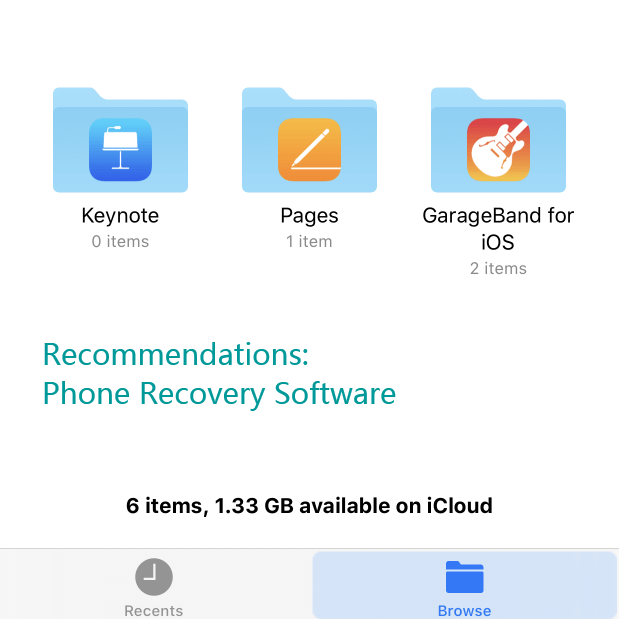
기술 지원에 자부심을 느끼는 소프트웨어에 대해 이야기하기 전에. 이번에는 FAQ 및 자습서를 전문으로 하는 전화 복구 소프트웨어에 대해 이야기하고 있습니다.
EaseUS는 비교적 인기 있는 소프트웨어이므로 사용자를 위한 FAQ 및 튜토리얼을 준비한 이유는 당연합니다. 소프트웨어 자체에는 특별한 것이 없지만 공식 웹 사이트에 이러한 기능이 있어 이해하기가 매우 쉽습니다.
많은 FAQ가 있을 수 있고 해당 자습서가 매우 상세하지만 너무 많이 의존할 수는 없습니다. 웹 사이트의 도움 없이 사용하는 방법을 아는 것은 여전히 가치가 있습니다. 결국 인터넷 연결은 하루 중 언제든지 끊어질 수 있습니다.
따라서 더 이상 고민하지 않고 이 전화 복구 소프트웨어를 사용하는 방법은 다음과 같습니다.
우리는 이미 iOS를 끝냈기 때문에 Android 기기에서만 작동한다는 점을 기억하세요. 전화 복구 소프트웨어 이전 섹션에서. 다음 항목도 Android 휴대폰만 지원합니다.
매우 간단한 전화 복구 소프트웨어를 선호하는 것처럼 다른 사람들도 그러한 소프트웨어가 널리 보급되기 전에 존재했던 방식을 선호할 수 있습니다.
Disk Drill은 아마도 가장 오래된 것 중 하나일 것입니다. 전화 복구 소프트웨어 인터넷에서 찾을 수 있는 것입니다. 그것은 2010년경부터 인터넷에 있었고 그것이 오래되었다는 사실은 그들이 그 이후로 그것에 대해 몇 가지 중요한 조정을 했다고 가정하는 것을 그럴듯하게 만듭니다.
그러나 가장 오래된 것 중 하나이지만 최고 중 하나라고 확신할 수는 없습니다. 이 소프트웨어를 사용하여 시간을 투자할 가치가 있음을 보장할 수 있습니다.
가장 오래된 소프트웨어 중 하나이기 때문에 Disk Drill을 사용하는 데는 최소한의 기술만 필요하며, 이 측면에 대한 노하우가 많지 않은 사람에게 적합합니다.
어느 쪽이든 Disk Drill을 사용하여 파일을 복구하는 방법은 다음과 같습니다.
그 후에 한 번 손실된 파일을 쉽게 복구할 수 있습니다.
이 프로세스는 상대적으로 빠르기 때문에 걱정할 필요가 없습니다. 이것이 최고의 전화 복구 소프트웨어 목록에 포함되는 이점 중 하나입니다.
파일을 백업할 필요성을 완전히 제거하는 또 다른 방법은 Dumpster입니다.
Dumpster는 휴대폰의 휴지통 앱으로 간주할 수 있습니다. 주로 파일을 서버에 저장하여 최근에 삭제된 파일을 복구하는 것과 관련됩니다. 따라서 로컬에서 파일을 삭제하더라도 앱에는 항상 복사본이 있습니다.
일반적인 전화 복구 소프트웨어처럼 정확히 작동하지는 않지만 기기를 루팅할 필요가 없기 때문에 여전히 훌륭한 옵션이지만 루팅은 물론 더 좋습니다. 또한 이 앱은 인터넷 연결이 필요하지 않지만 파일이 숨겨진 폴더에 저장되기 때문에 휴대전화의 많은 공간을 차지한다는 단점이 있습니다.
Dumpster는 파일 관리자 역할도 할 수 있으며 한 곳에서 다른 곳으로 파일을 보내거나 공유할 수 있습니다. 마지막으로 복구할 계획이 없는 삭제된 항목을 제거할 수 있는 자동 정리를 예약할 수 있는 기능이 있습니다.
이 시점에서 한 번 손실된 파일은 이미 원래 상태로 돌아갔습니다. 이제 여러분이 해야 할 일은 해당 파일이 다시 손실되지 않도록 하는 것입니다. 다시 말하지만, 이것을 기억하십시오 전화 복구 소프트웨어 Android 기기에서만 작동합니다.
마지막 항목은 다양한 유형의 사용자에게 맞는 모드를 제공한다는 점을 제외하면 고유한 특성이 없는 전화 복구 소프트웨어입니다.
MiniTool Mobile Recovery는 다른 전화 복구 소프트웨어와 같습니다. 하지만 이번에는 iOS 기기나 아이튠즈, 아이클라우드를 통한 복구 등의 모드 대신 빠른 스캔, 정밀 스캔 등의 모드를 제공한다.
프로세스를 빠르게 또는 느리게 수행할 수 있는지 여부를 선택할 수 있다는 사실은 훌륭한 옵션입니다. MiniTool Mobile Recovery 사용 지침 세트는 다른 것과 크게 다르지 않습니다. 전화 복구 소프트웨어.
따라서 더 이상 고민하지 않고 소프트웨어를 사용하고 파일을 복구하는 방법은 다음과 같습니다.
비록 이 소프트웨어가 제공하는 것이 많지는 않지만 선호도에 따라 작업을 빠르게 또는 느리게 수행할 수 있다는 것은 정말 편리합니다.
iOS 데이터 복구
사진, 비디오, 연락처, 메시지, 통화 기록, WhatsApp 데이터 등을 복구하십시오.
iPhone, iTunes 및 iCloud에서 데이터를 복구하십시오.
최신 iPhone 11, iPhone 11 pro 및 최신 iOS 13와 호환됩니다.
무료 다운로드
무료 다운로드

파일의 중요성을 과소평가할 수 없습니다. 우리는 그것들을 매일 사용하며 대부분 중요한 일을 할 때 사용합니다. 그렇기 때문에 실수로 잃어버리면 안 됩니다.
다행히도 파일을 복구하는 방법에는 여러 가지가 있으며 그 중 한 가지 방법은 다음을 사용하는 것입니다. 전화 복구 소프트웨어. 운 좋게도 여기에서 인터넷에 있는 최고의 도구 중 XNUMX가지에 대해 논의했습니다.
데이터 복구를 전문으로 하는 도구가 있지만, 다음에 파일을 잃어버렸을 때 어떤 일이 일어날지 모르기 때문에 파일을 다룰 때 여전히 주의해야 합니다.
코멘트 남김
Comment
Hot Articles
/
흥미있는둔한
/
단순한어려운
감사합니다! 선택은 다음과 같습니다.
우수한
평가: 4.7 / 5 ( 67 등급)